Dříve bylo získání jedné kreditní karty prováděno různými hektickými procesy a obrovským ročním zájmem o kartu. Nosili ho proto jen omezení lidé. V dnešní době se však konkurence zvedla a různé společnosti nabízejí mnoho kreditních karet s menším úrokem, takže na každého člověka připadají v průměru minimálně 2 kreditní karty. Když používáte kreditní kartu při nákupu něčeho online, je obtížné zapamatovat si číslo kreditní karty všech karet. Pokud jste však číslo kreditní karty uložili poprvé, můžete čísla kreditních karet získat z uložených čísel v prohlížeči Google Chrome, než abyste kartu drželi po ruce. V tomto příspěvku vám ukážeme, jak můžete získat uložená čísla kreditních karet v Google Chrome.
Jak získat uložená čísla kreditních karet v prohlížeči Google Chrome
Krok 1: Klikněte na tři svislé tečky (ikona Kebab) v pravém horním rohu okna Google Chrome.
Krok 2: Poté vyberte Nastavení možnost ze seznamu, jak je znázorněno na níže uvedeném snímku obrazovky.

Krok 3: Poté klikněte na Automatické vyplňování z nabídky zobrazené na levé straně okna Nastavení.
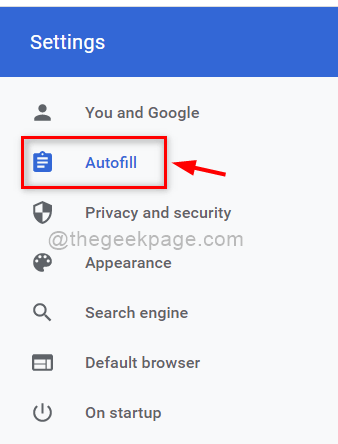
Krok 4: Na pravé straně po kliknutí na Automatické vyplňování vyberte Vybrat Platební metody jak je znázorněno na níže uvedeném snímku obrazovky.
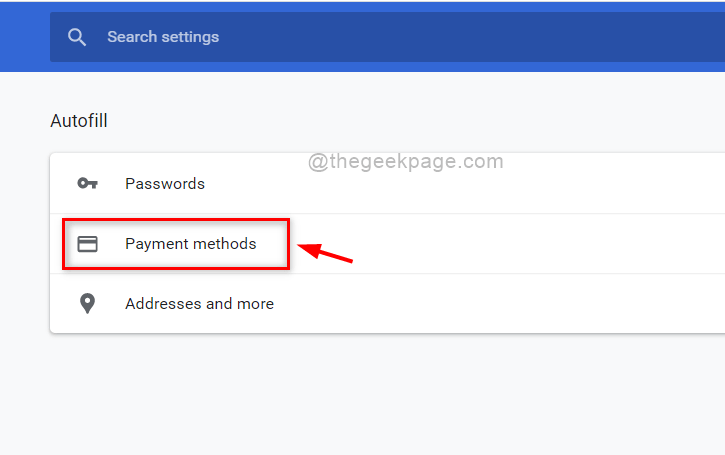
Krok 5: Na stránce Platební metody klikněte na tři svislé tečky (ikona kebabu) před uloženou kreditní kartou a zkontrolujte podrobnosti.
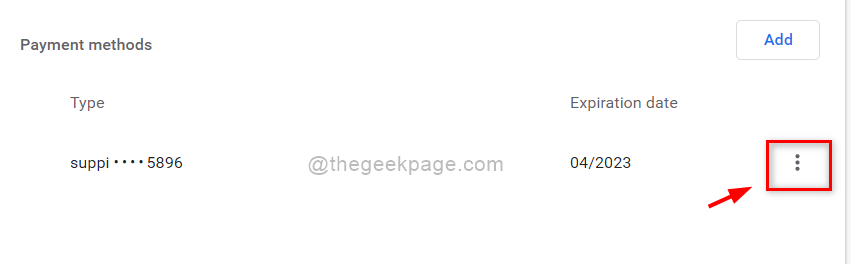
Krok 6: Poté klikněte na Upravit ze seznamu, jak je uvedeno níže.
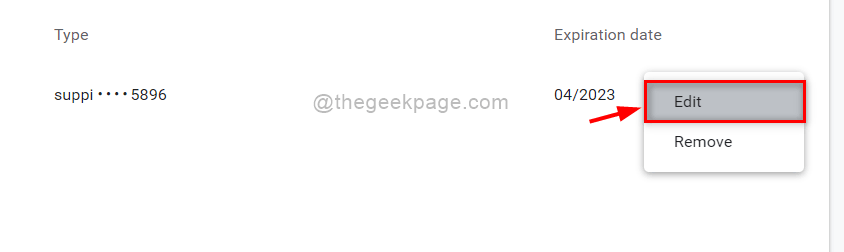
Krok 7: Ve vyskakovacím okně Upravit kartu můžete vidět Číslo karty uložené ve vašem systému a také všechny další podrobnosti o kartě, jako je jméno a datum vypršení platnosti.
Krok 8: Poté klikněte na zrušení zavřete okno pro úpravu karty, jak je znázorněno níže.
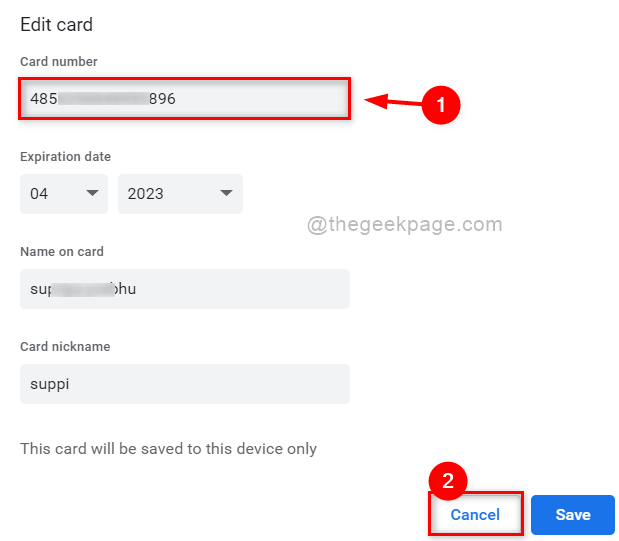
Krok 9: Zavřete otevřenou kartu Nastavení.
Toto je postup, jak zobrazit uložené číslo kreditní karty ve vašem systému.
To je vše.
Doufám, že tento článek byl zajímavý a poučný.
Zanechte nám prosím níže komentáře.
Děkuju.


